Kā pārvērst RAR failu uz ZIP Windows

Vai jums ir RAR faili, kurus vēlaties pārvērst ZIP failos? Uzziniet, kā pārvērst RAR failu ZIP formātā.
Etalona programmatūra palīdz salīdzināt konkrētu produktu ar citu, lai darītu visu iespējamo. Tas arī mēra aparatūras, programmatūras programmu, datora un interneta savienojuma veiktspēju. Ir svarīgi atzīmēt, ka, salīdzinot etalonu, jo augstāka ir rezultātu vērtība, jo efektīvāka ir programmatūra, komponents vai dators. Tāpēc etalonprogrammatūra tiek izmantota daudziem mērķiem. Viens ir programmatūras veiktspējas apstiprināšanai; otrs ir labākā produkta izvēlei, izmantojot salīdzinājumu.
Etalons ir tests, ko izmanto, lai salīdzinātu veiktspēju starp vairākām lietām ar citu vai pieņemtu standartu. To izmanto, lai pārbaudītu jaunas reklamējamās aparatūras veiktspēju vai skatītu aparatūras komplektu, kas atbalsta noteiktu darba slodzi. Varat izmērīt veiktspēju, palaižot noteiktu etalona programmatūru, lai pārbaudītu, vai instalētā lietojumprogramma ir saderīga ar jūsu ierīci. Tīkla salīdzinošā novērtēšana, lai pārbaudītu pieejamo joslas platumu, var būt noderīga, ja nesaņemat paredzēto interneta savienojumu.
Etalona priekšrocības:
Saturs
11 labākā etalonprogrammatūra 2020. gadā
Šeit ir dažas labākās etalonprogrammatūras, kas palīdz jums strādāt efektīvi. Tie ir šādi:
1. 3DMark
3DMark etalonprogrammatūra palīdz jums uzzināt datora 3D grafiskās renderēšanas veiktspēju un CPU apstrādes iespēju darba slodzi. 3D mark etalonprogrammatūra ir populārs spēļu veiktspējas etalons, ko izmanto miljoniem cilvēku un tūkstošiem uzņēmumu. Skriešanas 3D atzīmes priekšnesumi 3D atzīmes rezultāts. Augstāks rādītājs norāda uz augstāku veiktspēju. 3D mark etalonprogrammatūra ir galalietotāja veiktspējas rādītājs.
PROS:
Mīnusi:
2. UserBenchmark
Izmantojot UserBenchmark, varat noteikt aparatūras problēmas un izpētīt labākos jauninājumus. Tas pārbaudīs jūsu datoru un salīdzinās lietotājus ar citiem lietotājiem ar tiem pašiem komponentiem. UserBenchmark piedāvā padziļinātu testēšanu, kas tiek izmantota tādiem krātuves draiveriem kā HDD vai SDD, lai tie būtu saderīgāki. Tie ne tikai izmanto atsevišķu komponentu rādītājus, bet arī rada testa rezultātus visām ierīcēm. Tas liek ierīcei uzlabot trūkumus, kļūdas, un tādējādi tā kļūst lietotājam draudzīga.
PROS:
Mīnusi:
3. Cinebench
Cinebench tiek uzskatīts par lielisku etalonu, kas ir noderīgs, lai atrastu labākos centrālos procesorus vieglām darba slodzēm, piemēram, 3D modelēšanas animācijai un video rediģēšanai. Tas piešķir atveidotajai ainai fotoreālistisku izskatu. Tas ir noderīgs arī viena un vairāku vītņu CPU veiktspējai. Tā ir viena no uzticamākajām etalonprogrammatūrām, kas tiek izmantota nozarē.
Atjaunināta Cinebench ir R20 versija, kas galvenokārt koncentrējās tikai uz CPU veiktspēju. Jauna etalona palaišanai ir ierobežojums, ko sauc par atmiņas ierobežojumu. Cine Benchmark piedāvā testa komplektu, kas ietver gan CPU, gan GPU (grafisko apstrādes vienību). Cinebenchmak programmatūras galvenais mērķis ir atveidot sistēmas apstrādes jaudu, kas ģenerēta 3D ainās.
PROS:
Mīnusi:
4. Geekbench
Geekbench ir starpplatformu etalons, kas mēra jūsu sistēmas veiktspēju, nospiežot pogu. Tas mēra procesora viena un vairāku kodolu jaudu. Tas liek sistēmai darboties atbilstoši spēļu potenciālam. Tas ļauj salīdzināt sistēmas veiktspēju, operētājsistēmas un procesora arhitektūru.
Jūs varat izsekot saviem rezultātiem vienuviet, izveidojot kontu. Tas modelēs reālās pasaules uzdevumus un lietojumprogrammas, tostarp atjauninātas CPU darba slodzes un jaunas datora darba slodzes. Tas atspoguļo faktiskos lietotājus, ar kuriem saskaras savās mobilajās ierīcēs un personālajos datoros.
PROS:
Mīnusi:
5. CPU-Z
Tā ir bezmaksas programmatūra, kas apkopo informāciju par dažām jūsu sistēmas ierīcēm, piemēram, procesora nosaukumu, unikālo numuru, procesu, pakotni utt. Tā arī rūpējas par atmiņas veidu, izmēru un moduļa specifikācijām. To izmanto, lai skatītu visu aparatūras informāciju. Tas ir lielisks Windows aparatūras informācijas rīks.
Jaunākā CPU-Z versija piedāvā informāciju pat operētājsistēmā Android. Tas arī parāda detalizētu informāciju par akumulatora informāciju, piemēram, akumulatora līmeni, statusu, temperatūru un jaudu. CPU-Z sniedz informāciju par aparatūru, tās optimizācijas līmeni, un tā jaunās versijas atklāj papildu funkcijas.
PROS:
Mīnusi:
6. HWMonitor
It is a hardware monitoring program that reads PC systems, voltages, temperatures, fan speed. It handles the most common sensor chips. It is a free application that reports information about android devices. It requires internet permission for online validations and billing information for measuring performances. The current value and recorded minimum and maximum values, are reported in the list of HWMonitor.
Among the software, regarding of HWMonitor tools are resource usage and privacy-oriented. It has direct control of fan speeds allowing the user to quickly customize the cooling in the system. The current HWMonitor is designed for only the interface with a specific model of mother-board. Sometimes it is incompatible.
PROS:
CONS:
7. Novabench
Kopš 2007. gada tā ir miljons uzticamu bezmaksas vietņu. Tā pārbauda datora veiktspēju. Testēšana ir vienkārša metode nova stendā, un tā aizņem tikai dažas minūtes. To izmanto, lai tiešsaistē salīdzinātu testa rezultātus, lai noteiktu kritiskas problēmas. Pamatojoties uz rezultātiem, varat noregulēt, jaunināt vai labot datoru. Tas veic tādus testus kā CPU testi, GPU testi, atmiņas pārsūtīšanas ātrums un diska lasīšanas un rakstīšanas ātrums.
Varat salīdzināt ar 1000 līdzīgu sistēmu un redzēt, kā dators veido personību. Varat bez maksas saglabāt neobligātos testa rezultātus failā. Varat ieplānot, automatizēt testus un skatīt temperatūras un akumulatora vēsturi.
PROS:
Mīnusi:
8. SiSoftware Sandra Lite
Tas ir salīdzinošās novērtēšanas, sistēmas diagnostikas un analizatora rīks. Tas sniedz vairāk informācijas par jūsu vajadzībām gan pēc aparatūras, gan programmatūras. Tas darbojas tāpat kā Windows utilītas. Tas sniedz lietotājam iespēju salīdzināt augstāka un zemāka līmeņa veiktspēju, lai sniegtu informāciju par CPU mikroshēmojumu, video adapteriem, portiem, printeriem, skaņas kartēm, atmiņu, Windows tīkliem.
Sandralite programmatūrā ir iespēja saņemt atgriezenisko saiti, kas ir jāatjaunina un jāuzlabo. Tas nodrošina milzīgu oficiālu aparatūras atbalstu, izmantojot tehnoloģiju partnerus.
PROS:
Mīnusi:
9. MSI Afterburner
MSI ir ērta pārspīlēšanas utilīta MSI grafiskajām kartēm. Galvenie atbalstāmie ir GPU ēnotājs vai atmiņas pulksteņa regulēšana, uzlabots ventilatora ātrums un GPU sprieguma kontrole. Jaunākajā AfterBurner versijā ir iekļauta spēļu video ierakstīšanas funkcija. Skatītāji var kopīgot iecienītāko ekrānu kā video sociālajās vietnēs.
MSI ir labākais pārtaktēšanas programmatūras risinājums Intel CPU. Tas darbojas ar jebkuru procesoru. Tas padara spēļu lietojumprogrammas saderīgas. Tam ir bagātīgas funkcijas aparatūras uzraudzībai un GPU pārspīlēšanai.
PROS:
Mīnusi:
10. Speccy
Speccy ir informatīva, viegla un produktīva programmatūra, kas sniedz detalizētu informāciju par datora aparatūras daļu, tostarp centrālo procesoru, mātesplati, operatīvo atmiņu, grafiskajām kartēm, cietajiem diskiem, optiskajiem diskdziņiem un audio atbalstu. Tas sniedz informāciju par detalizētu statistiku par jūsu sistēmā instalēto aparatūru.
Tas ir ātri un viegli orientējams ar precizitāti. Varat viegli skenēt rezultātus kā momentuzņēmumu, XML vai teksta failu, lai tos varētu viegli kopīgot. Šiem datiem var piekļūt ar tehniskā atbalsta palīdzību. Izmantojot šo programmatūru, varat iegūt tūlītēju savas sistēmas kopsavilkumu.
PROS:
Mīnusi:
11. PassMark PerformanceTest
Personālo datoru salīdzināšanu ar vairāk nekā miljonu datoru veic PerformanceTest lietotāji. Tas veic sarežģītus matemātiskos aprēķinus, kas ietver saspiešanu un šifrēšanu. Nāk Passmark veiktspējas pārbaude. Tas salīdzina datora veiktspēju ar līdzīgiem datoriem visā pasaulē. Tas mēra konfigurācijas izmaiņu un aparatūras jauninājumu ietekmi. Kopš 1998. gada tam ir rūpniecisks standarts.
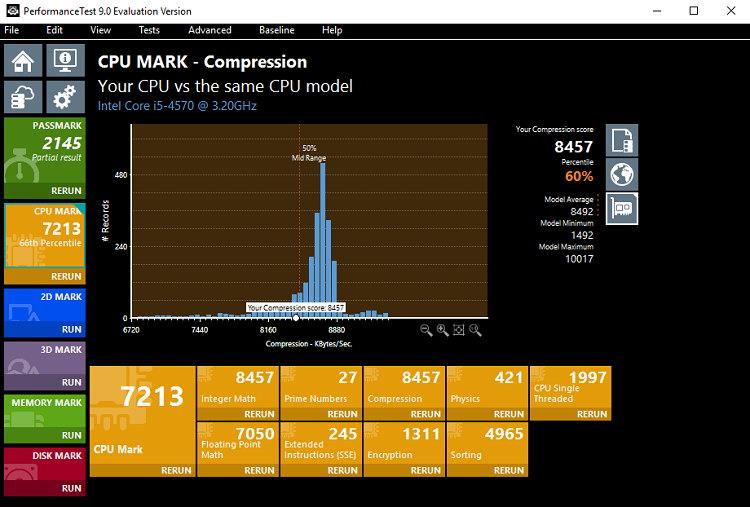
Izmantojot veiktspējas pārbaudes programmatūru, varat meklēt un lejupielādēt šīs bāzes līnijas un iesniegt vietnei savu etalonu. Tas salīdzina rezultātus ar citām vietnēm dažādiem ātruma testiem.
PROS:
Mīnusi:
Summējot
Tādējādi etaloni ir noderīga programmatūra, kas sniedz lietotājiem veiktspējas pārskatus, kas ļauj viņiem viegli uzzināt par aparatūru. Tā ir piemērota metode, lai uzzinātu visu sistēmas konfigurāciju, izmantojot vienu lietojumprogrammu.
Lai gan tas prasa autentificētu programmatūru, lai izskaustu krāpšanu. Tas arī veic dažas aptaujas, lai labāk izmantotu etalonprogrammatūras risinājumus bez ļaunprātīgas izmantošanas. Tātad varam secināt, ka etaloni ir nepārtrauktas izstrādes lietojumprogrammas ar atjauninātām versijām un kalpo lietotājiem krasi.
Vai jums ir RAR faili, kurus vēlaties pārvērst ZIP failos? Uzziniet, kā pārvērst RAR failu ZIP formātā.
Atklājiet, kā labot OneDrive kļūdas kodu 0x8004de88, lai varētu atjaunot savu mākoņu krātuvi.
Spotify var būt traucējošs, ja tas automātiski atveras katru reizi, kad jūs sākat datoru. Atspējojiet automātisko palaišanu, izmantojot šos soļus.
Saglabājiet kešu iztīrītu savā Google Chrome tīmekļa pārlūkā, sekojot šiem soļiem.
Microsoft Teams pašlaik neatbalsta jūsu tikšanās un zvanus kastēšanai uz TV dabiski. Bet jūs varat izmantot ekrāna atspoguļošanas lietotni.
Vai domājat, kā integrēt ChatGPT Microsoft Word? Šis ceļvedis parāda, kā to izdarīt ar ChatGPT for Word papildinājumu 3 vienkāršos soļos.
Šajā pamācībā mēs parādām, kā mainīt noklusējuma tālummaiņas iestatījumu Adobe Reader.
Šeit atradīsit detalizētas instrukcijas, kā mainīt lietotāja aģentu virkni Apple Safari pārlūkprogrammā MacOS.
Vai bieži redzat paziņojumu "Atvainojiet, mēs nevarējām savienoties" MS Teams? Izmēģiniet šos problēmu novēršanas padomus, lai tagad atbrīvotos no šīs problēmas!
Ja meklējat atsvaidzinošu alternatīvu tradicionālajai ekrānām, Samsung Galaxy S23 Ultra piedāvā lielisku risinājumu. Ar







